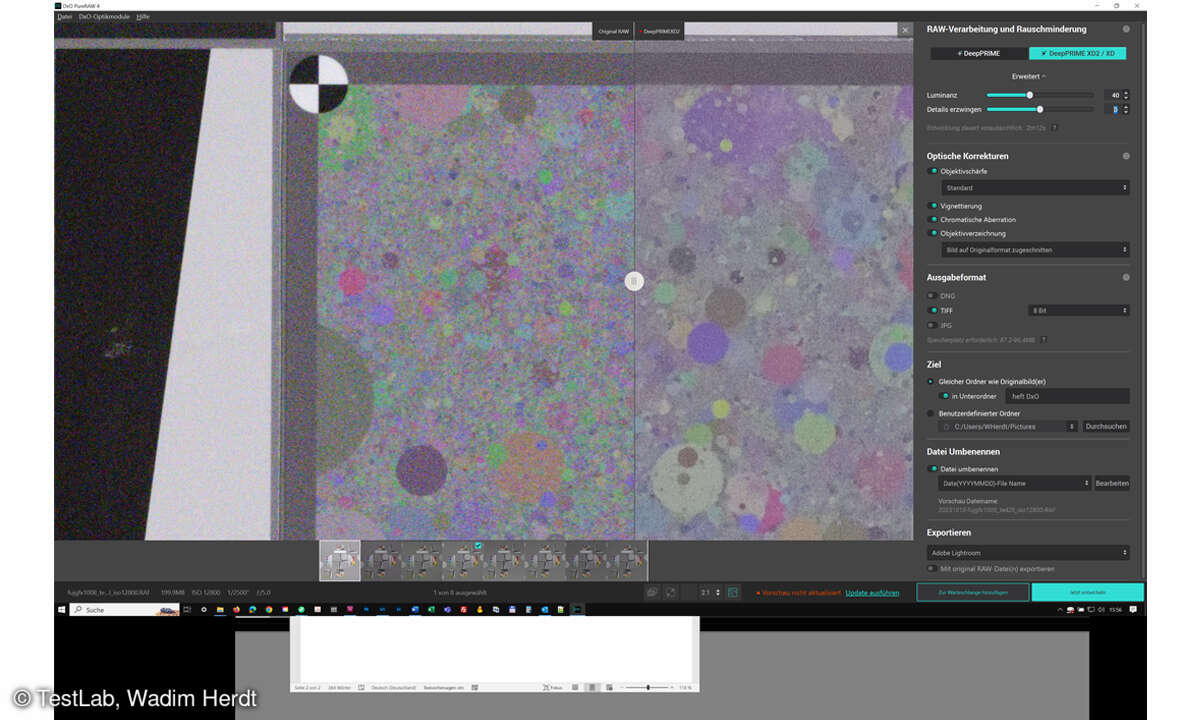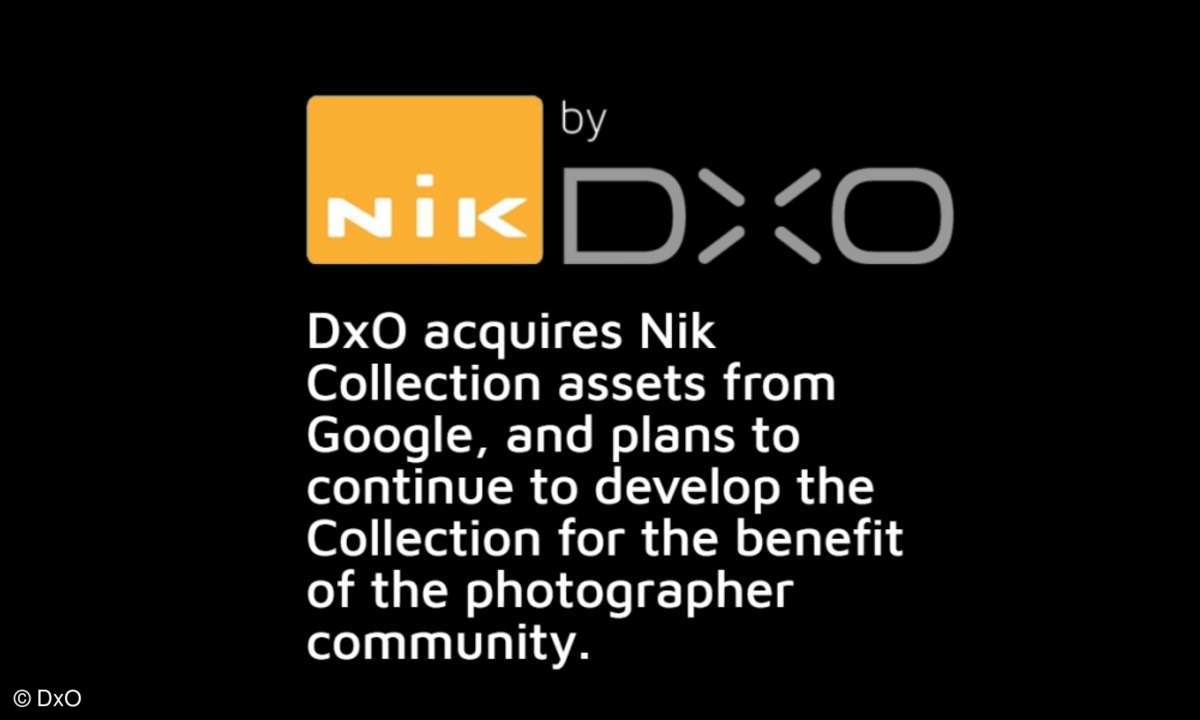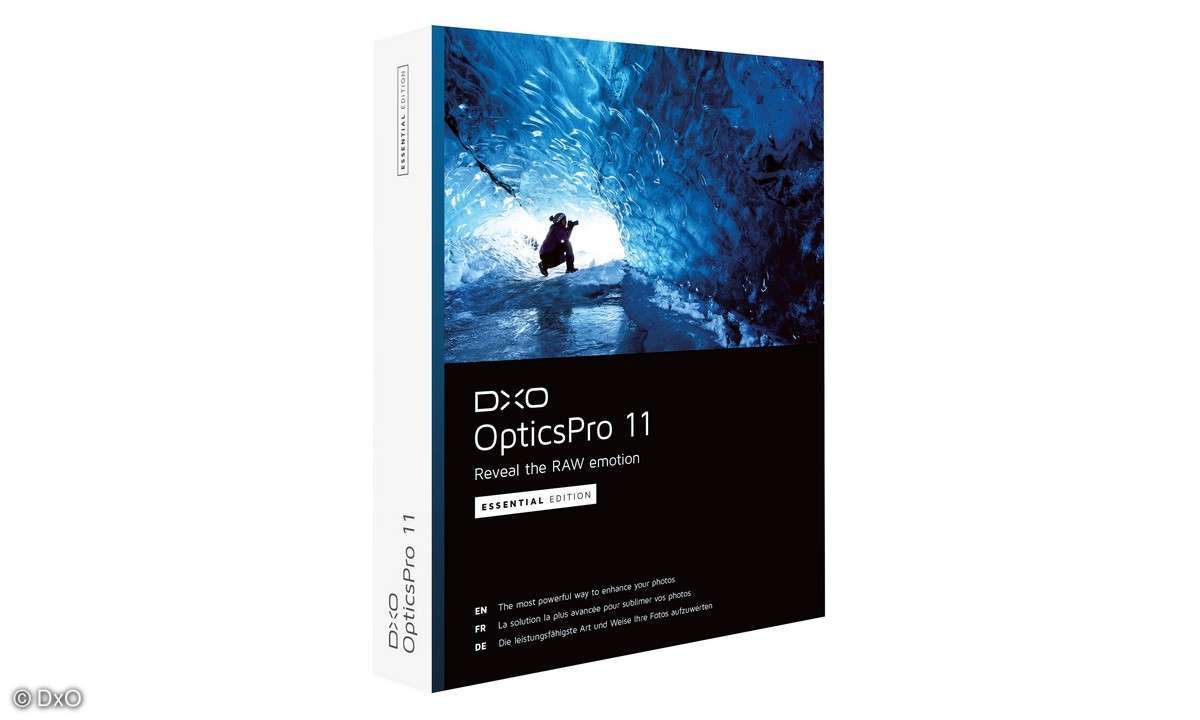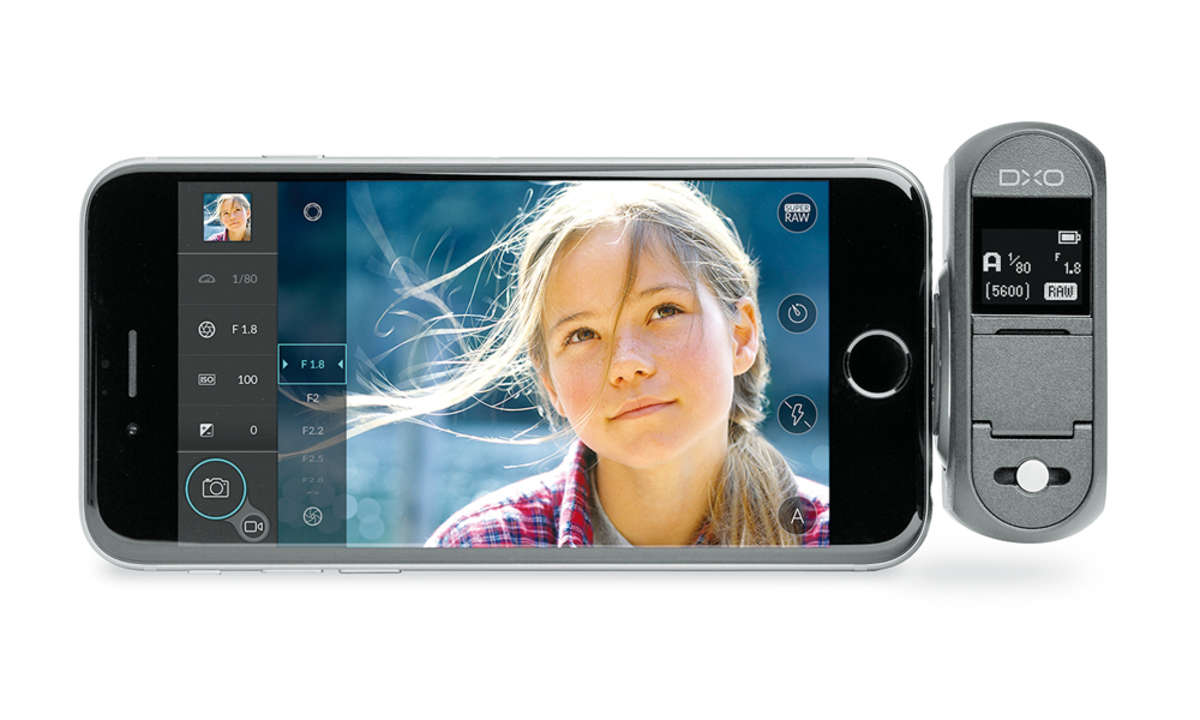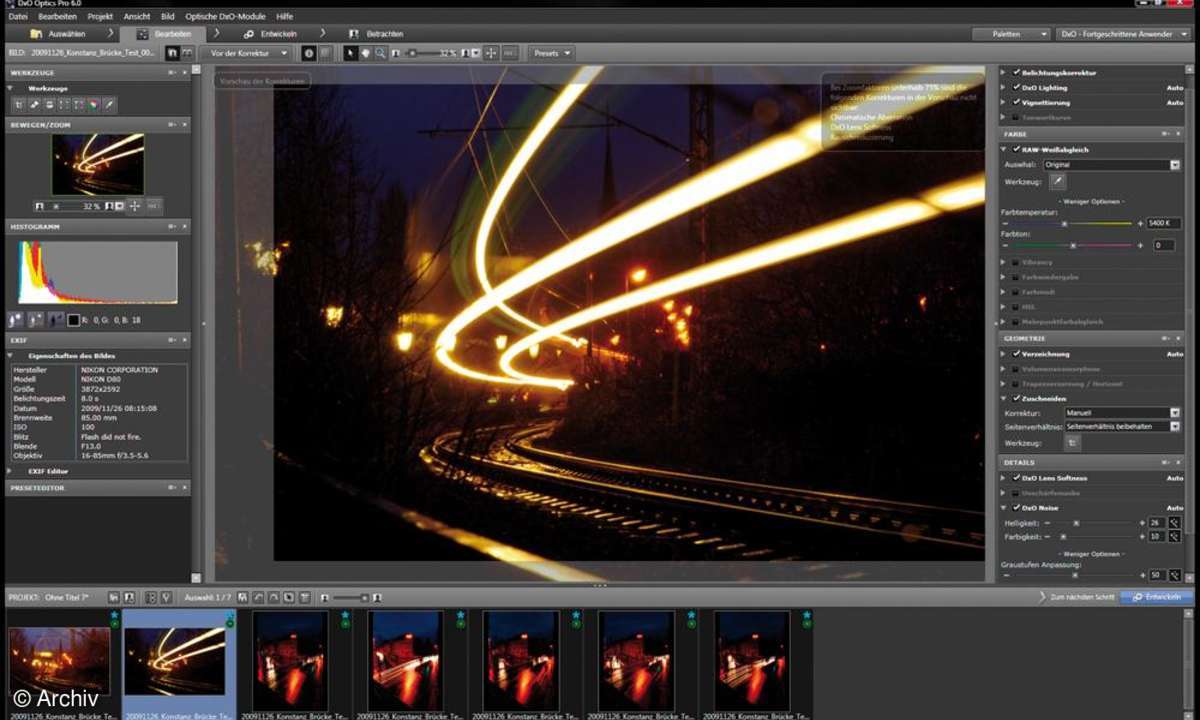DxO Viewpoint im Test
Mit DxO Viewpoint lassen sich Verzerrungen reparieren und Perspektiven korrigieren. Wir haben uns das Bildbearbeitungs-Tool im Test näher angesehen.

Viele Bildbearbeitungsprogramme korrigieren inzwischen Objektivverzerrungen. Doch oft bleiben Gesichter an den Bildrändern immer noch deutlich verzogen. Nicht so mit dem neuen, für Windows und Mac erhältlichen Viewpoint von DxO. Wahlweise kann man die Software als Plug-in via Ph...
Viele Bildbearbeitungsprogramme korrigieren inzwischen Objektivverzerrungen. Doch oft bleiben Gesichter an den Bildrändern immer noch deutlich verzogen. Nicht so mit dem neuen, für Windows und Mac erhältlichen Viewpoint von DxO. Wahlweise kann man die Software als Plug-in via Photoshop und Lightroom nutzen oder als eigenständiges Programm. Als Format akzeptiert sie jedoch nur JPEG und TIFF. RAW öffnet DxO Viewpoint nicht.
Für die Korrektur der sphärischen Verzerrung, die an den Bildrändern von Weitwinkelaufnahmen besonders drastisch ausfällt - bietet DxO Viewpoint zwei Methoden an: "horizontal/vertikal" und "diagonal". Die besseren Ergebnisse mit nur einem Schieberegler liefert dabei "diagonal". Nachteil: dabei verpasst DxO Viewpoint dem Bild eine Wölbung, sodass gerade Linien wieder krumm erscheinen. Beinhalten Fotos also Architektur ist "horizontal/vertikal" besser geeignet. Dabei ist der Effekt bei Gesichtern immer noch gut. Allerdings müssen Anwender hier für gute Ergebnisse sowohl die Regler für horizontal als auch die für vertikal einstellen.
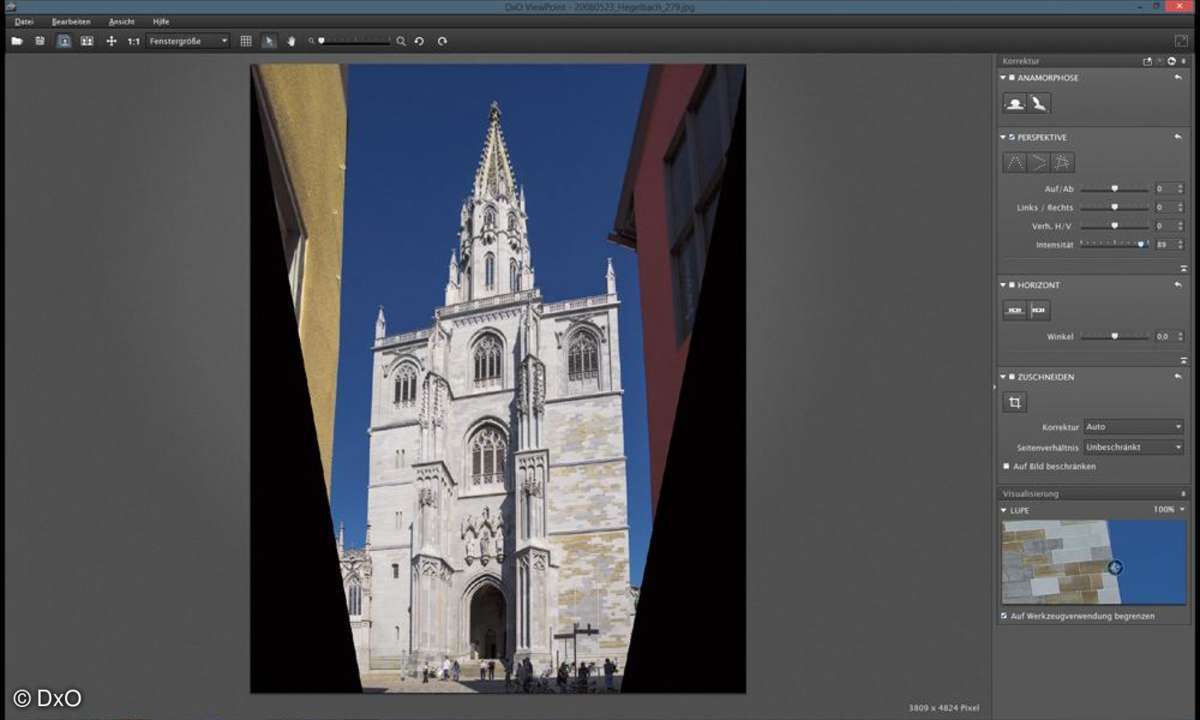
Das Werkzeug zur Korrektur von Perspektiven ist ebenfalls gelungen. Hier korrigieren Anwender wahlweise horizontal oder vertikal oder beides mit Hilfslinien respektive einem Quader. Zudem lässt sich die Intensität mit einem Schieberegler einstellen. Die Begradigung des Horizonts erlaubt DxO Viewpoint anhand von vertikalen oder horizontalen Linien, der Zuschnitt lässt sich außerdem deaktivieren.
Ratgeber: Photoshop - schnelle Tipps und Tricks